如何为文档word2013/2010加密解密?
1、打开需要加密的文档,鼠标左键点击文档左上角的“文件”。
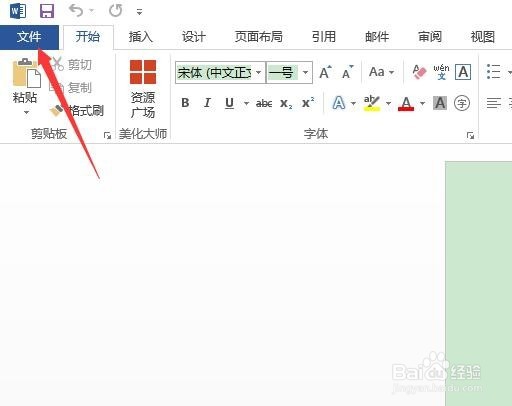
2、依次点击“保护文档”→“用密码进行加密”。
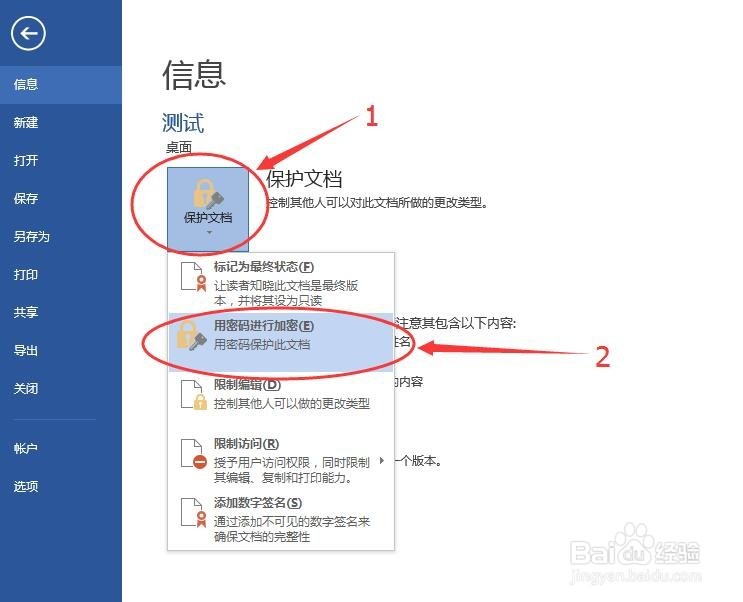
3、弹出如下“加密文档”窗口,在“密码(R):”区域输入密码,点击确定即可。
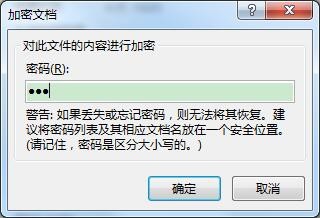
4、出现“确认密码”的窗口,在“重新输入密码(R):”下方输入刚才输入的密码,然后点击确定。
这样每次打开这个文档即需要输入刚才设置的密码了。

1、重复方法一的第1步。
2、点击“另存为”,然后左键选择一个文件保存位置。或者点击“浏览”,选择一个保存的位置。
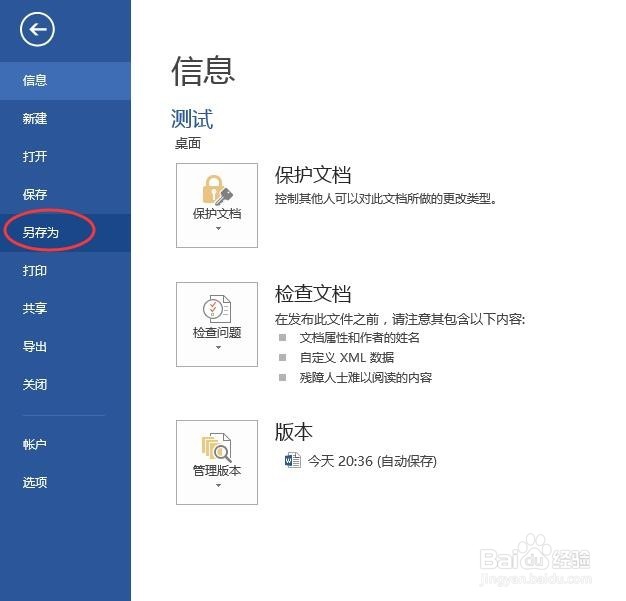
3、在出现“另存为”窗口中,不要急着点击保存,而是先左键点击“工具(L)”,再左键点击“常规选项”。
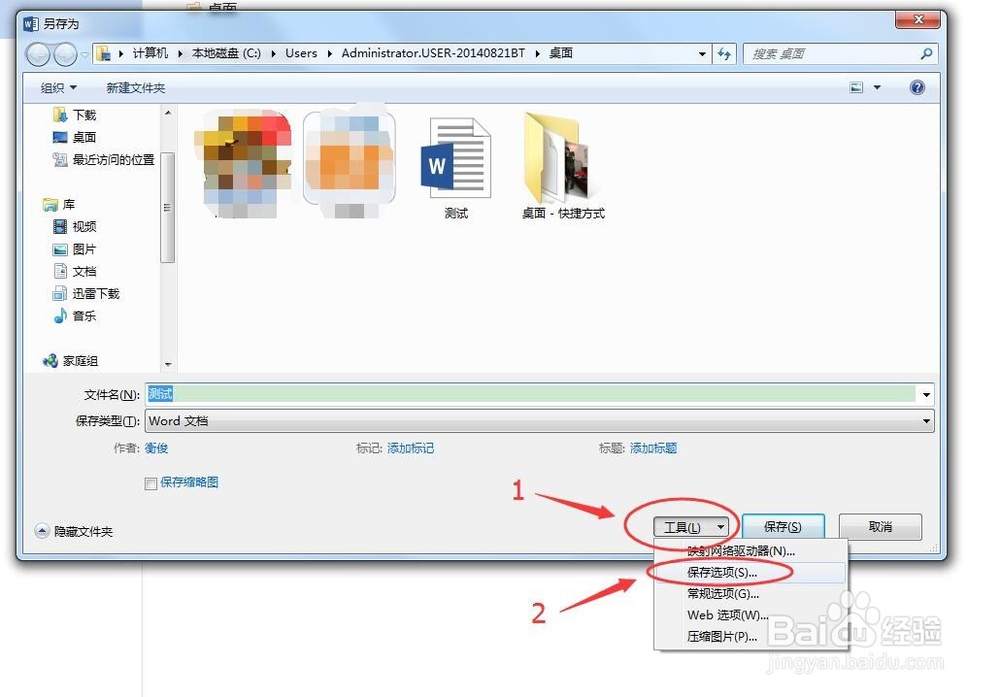
4、在出现的“常规选项”窗口中,“打开文件时的密码(O):”后面输入需要设置的密码,点击确定。
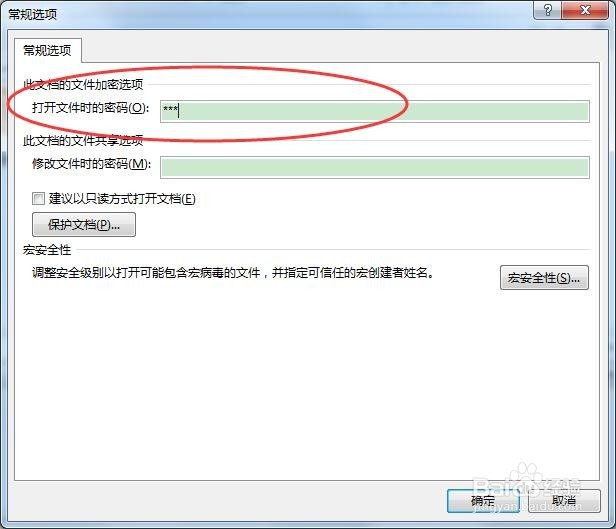
5、出现“确认密码”的窗口,在“请再次键入开文件时的密码(P):”下方输入刚才输入的密码,然后点击确定。
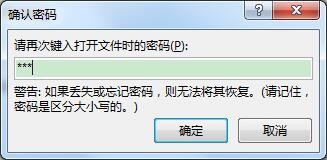
1、下面展示一下刚才两种方法中任意一种方法设置后,打开文档的情形。
双击打开文档,会弹出一个“密码”的窗口,此时我们输入刚才设置的正确密码,即可顺利打开该文档。
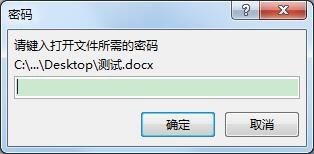
2、那么,如果输入的密码时错误的,也会出现“密码不正确,word无法打开文档”的提示。
PS:目前还没发现可以设置输入错误密码的次数。
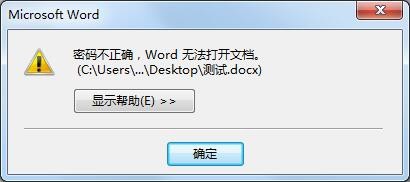
1、方法请看下面的介绍,当然前提是你知道文档的密码,打开文档时输入正确密码,正常打开文档。
2、不论采取方法一还是方法二的步骤,依次操作到设置密码的界面,此时会发现需要输入密码的位置,已经有密码了,这个时候,删除掉密码区域的密码(对,就是那些小黑点),然后确定,就可以取消该文档的密码啦。
我是用的方法一。

3、此时关闭文档,再去打开文档,发现又不用输入密码就可以进入文档啦。
取消、设置密码,就是这样随意自如,看到这里,恭喜你,你也可以灵活运行word文档的加密、解密啦。
声明:本网站引用、摘录或转载内容仅供网站访问者交流或参考,不代表本站立场,如存在版权或非法内容,请联系站长删除,联系邮箱:site.kefu@qq.com。
阅读量:142
阅读量:71
阅读量:47
阅读量:140
阅读量:108